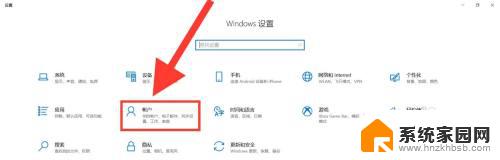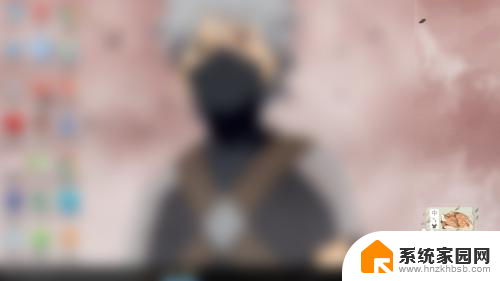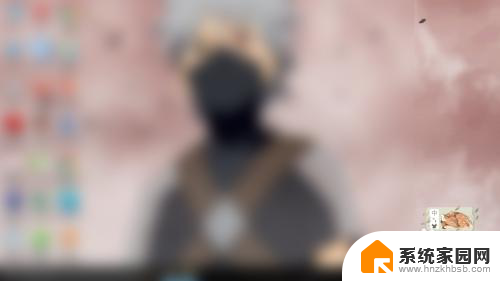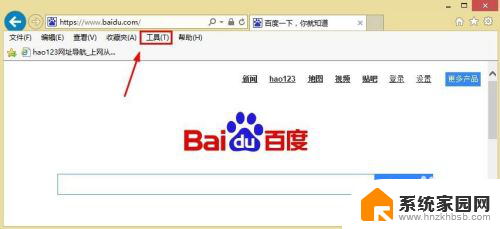电脑怎么设置用户名和密码 电脑用户名和密码设置方法
在使用电脑时,设置用户名和密码是非常重要的一步,一个独特的用户名和强大的密码可以保护您的个人信息和数据安全。在设置用户名时,最好选择一个容易记住但又不容易被猜测的名字,避免使用个人信息作为用户名。而在设置密码时,应该选择包含大小写字母、数字和特殊字符的复杂密码,以增加安全性。通过正确设置用户名和密码,可以有效地保护您的电脑和个人信息不受未经授权的访问。
操作方法:
1.首先通过开始,如下图,打开后,找到控制面板进入,使用其进行账户管理,修改相应信息。
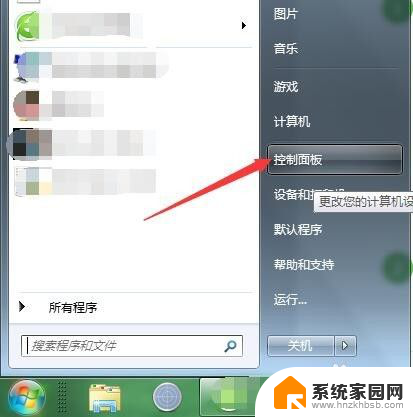
2.打开后,可进入管理工具列表。这里共有八项,按不同方面,进行了分类,点击箭头处账户安全,打开设置。
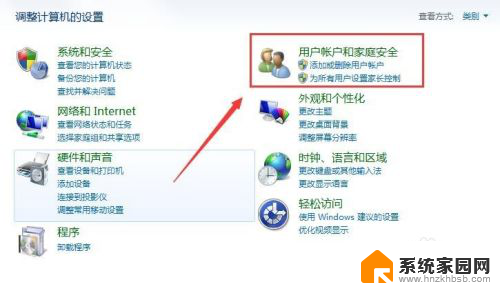
3.这样就可以使用账户子工具,进行密码等设置。点击图中方框中按钮,进入账户信息界面。
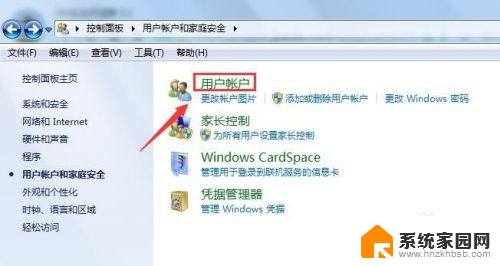
4.此时进入信息页,可看到只有该头像及密码项。并没有改名称项,这时需要点击箭头指的其他账户,进行选择。
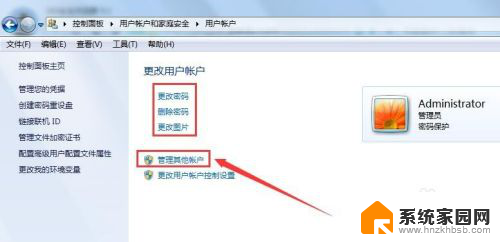
5.接着就可进入电脑已有账户列表,如图,有两个,点击任何一个,需要修改的,进入设置界面。
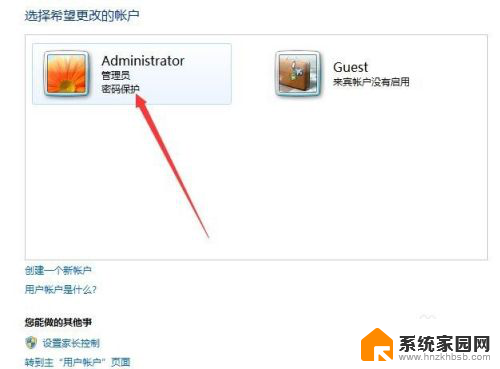
6.这样即可打开所有此账户设置选项,点击图1中第一个。即可如图2,进行名称编辑,输入新名称后,更改即可。
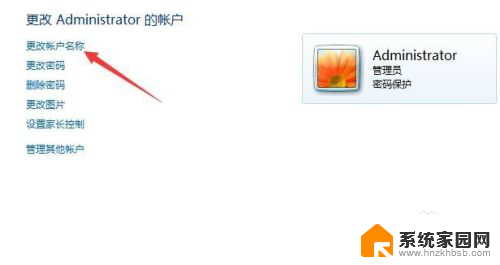
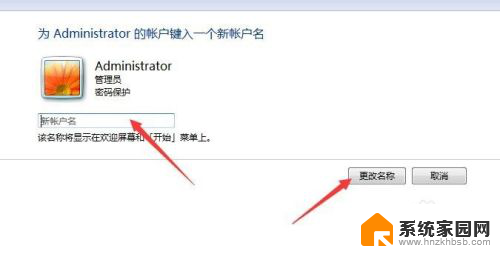
7.如果希望该密码,同样回到之前页,第二项即可设置,如图1,点击打开。新界面,如图2,输入原新密码等,即可完成更改。
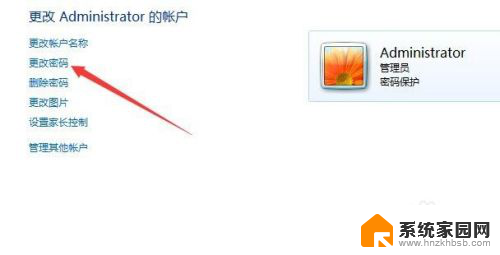
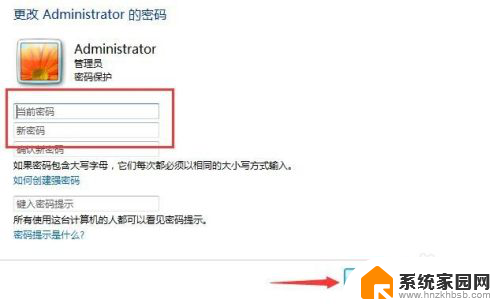
以上就是关于如何设置电脑的用户名和密码的全部内容,如果您遇到相同的情况,可以按照以上方法解决。